[Solucionado] 7 formas de solucionar las búsquedas en Facebook si no funcionan
- 1 Facebook en Android
- 1.1 Buscar/Ocultar/Bloquear Mensajes
- 1.2 Recuperar Mensajes
- 1.3 Enviar Mensajes
- 1.4 Guardar Mensajes
- 1.5 Borrar Mensajes
- 1.6 Leer Mensajes Antiguos
- 2 Facebook en iOS
- 2.1 Buscar/Ocultar/Bloquear Mensajes
- 2.2 Recuperar Mensajes
- 2.3 Enviar Mensajes
- 2.4 Borrar Mensajes
- 2.5 Bloquar Facebook Amigos
- 2.6 Problemas Frecuentes de Facebook
- 2.7 Sincronizar Contactos de Facebook
- 3. Otros
- 3.1 Enviar SMS sin Mensajería
- 3.2 Solución de problemas de FB
- 3.3 Problema y Solución de FB Mensajes
- 3.4 Exportar/Guardar/Imprimir Mensajes
- 3.5 Bloquear/Desactivar Mensajes
- 3.6 Exportar/Imprimir Mensajes
- 3.8 Solución de Problemas de Vídeo Chat
- 3.9 Falsificar la ubicación en Facebook


Aug 01, 2025 • Categoría: Administrar Aplicaciones Sociales • Soluciones probadas
Cualquier cosa que ocurra en una plataforma puede ser buscada si ésta ofrece una función de búsqueda. Facebook ofrece un sistema de este tipo, en el que un usuario puede recorrer la plataforma y todas las actividades que retiene buscando a través de las respectivas palabras clave. Esto permite buscar todo tipo de cosas, incluyendo personas, fotos, vídeos, posts, grupos, y muchos otros elementos que son posibles de ser buscados a través de esta función.
En medio de la comprensión de la función de búsqueda de Facebook, hay ciertos problemas que coexisten con ella. Uno de estos problemas que los usuarios suelen reportar está relacionado con que las búsquedas de Facebook no funcionan. Este artículo explica la razón, lo que lleva a las siguientes correcciones que pueden tratar de resolver el problema de búsqueda de Facebook.
- Parte 1: ¿Por qué no funciona la búsqueda en Facebook?
- Parte 2: ¿Cómo arreglar la búsqueda en Facebook si no funciona?
- Solución 1: Comprueba si el servidor de Facebook está caído
- Solución 2: Comprueba tu conexión a Internet
- Solución 3: Actualiza la aplicación de Facebook a la última versión
- Solución 4: Borra la caché de la aplicación de Facebook
- Solución 5: Desinstala y vuelve a instalar la aplicación de Facebook
- Solución 6: Reinicia tu télefono
- Solución 7: Busca en Facebook a través del navegador web
- Parte 3: Preguntas frecuentes sobre las búsquedas en Facebook
Parte 1: ¿Por qué no funciona la búsqueda en Facebook?
La búsqueda en Facebook es bastante esencial para todos los usuarios, por lo que es una característica integral de la plataforma. Para entender cómo se puede resolver este problema presente en tu dispositivo, sería mejor si entendieras el problema que llevó a tal condición. Esto se relaciona con la razón por la cual la búsqueda de Facebook no está funcionando. El primer problema que viene a la mente es que tal vez el servidor de Facebook no está funcionando correctamente.
En otros casos, puede haber una situación en la que la plataforma puede estar en mantenimiento. Para simplificar las cosas, debes comprobar tu conexión a Internet, ya que podría no estar funcionando correctamente. Cachés corruptos son conocidos por corromper las operaciones de muchas aplicaciones, que puede ser un caso similar para Facebook. Al darte cuenta de todos estos problemas, es el momento perfecto para ir a través de todas las correcciones que efectivamente resuelven las preocupaciones del problema de búsqueda de Facebook.
Parte 2: ¿Cómo arreglar la búsqueda en Facebook si no funciona?
Esta parte te ayudará a encontrar todas las estrategias que se pueden practicar para resolver las preocupaciones relacionadas con que la búsqueda de Facebook no funciona. Ve a través de estos problemas para saber más acerca de los procedimientos en detalle:
Solución 1: Comprueba si el servidor de Facebook está caído
Lo primero que debes comprobar antes de ir a través de tu teléfono inteligente y tu aplicación es el servidor de Facebook. Por lo general, hay casos en los que no sólo puedes estar enfrentando problemas con Facebook, si no también con la búsqueda de Facebook. Estos problemas pueden extenderse a otros usuarios a tu alrededor también. Esto entonces conduce a problemas con el servidor de Facebook.
Para comprobarlo, puedes acceder al sitio web Downdetector directamente con vistas al servidor de Facebook. Hasta que la plataforma no resuelva los problemas desde su lado, el servidor puede no funcionar correctamente, lo que puede mantenerte en un estado miserable.
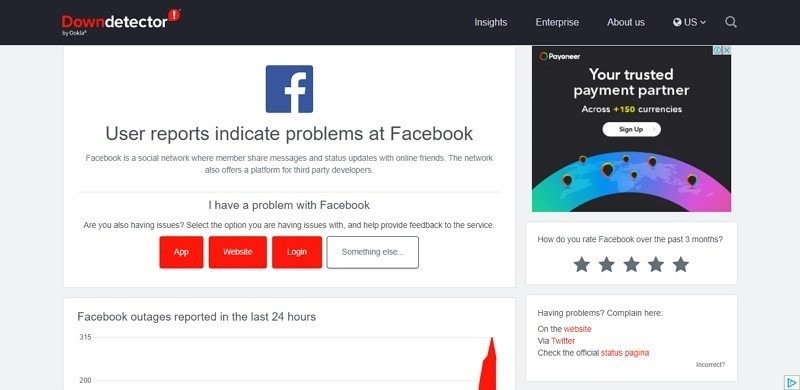
Solución 2: Comprueba tu conexión a Internet
Hay muchas partes implicadas en el problema que nos ocupa. Más que problemas con el servidor, la aplicación o el dispositivo de Facebook, puede haber problemas relacionados con Internet que está conectado a tu dispositivo. Los usuarios pueden enfrentarse al problema de Internet, que debe comprobarse directamente a través del router que está conectado con el dispositivo.
Por otro lado, asegúrate de refrescar tu conexión a internet y reiniciarla desde el router para que todos los problemas derogatorios de internet se resuelvan fácilmente.

Solución 3: Actualiza la aplicación de Facebook a la última versión
La tercera cosa que puede conducir a un problema dentro de las búsquedas de Facebook es la aplicación obsoleta de Facebook. Últimamente, Facebook puede haber pasado por un mantenimiento importante que puede haber cambiado muchas funciones y cosas a través de ella.
Para asegurarse de que los problemas con la búsqueda de Facebook que no funciona se resuelvan por completo con la aplicación obsoleta, los siguientes pasos sonarían perfectos para actualizar la aplicación de Facebook:
Para Android
Paso 1: Abre "Play Store" en tu Android y accede al icono "Perfil" en la parte superior derecha de la ventana junto a la barra de búsqueda. Selecciona "Gestionar apps y dispositivo" para continuar.

Paso 2: En la siguiente ventana, busca la opción de "Actualización disponible" y abre todas las aplicaciones que requieran actualizaciones en todo tu télefono inteligente.

Paso 3: Busca "Facebook" en toda la lista y haz clic en "Actualizar" para actualizar correctamente la aplicación a la última versión

Para iPhone
Paso 1: Entra en la "App Store" de tu iPhone y pulsa en el icono "Perfil" en la sección superior derecha de la pantalla.

Paso 2: En la siguiente ventana, desplázate hacia abajo hasta encontrar la aplicación "Facebook" en la lista. Si requiere una actualización, haz clic en el botón "Actualizar" que aparece en la pantalla.

Solución 4: Borra la caché de la aplicación de Facebook
Las cachés de las aplicaciones pueden llenarse con el uso frecuente de la aplicación en todo el dispositivo. La caché de la aplicación de facebook, en la acumulación, puede conducir a problemas tales como que las búsquedas de Facebook no funcionen. Para borrar la caché, puedes mirar a través de tu dispositivo Android y resolver el problema con tu dispositivo y salir del problema de búsqueda de Facebook:
Paso 1: Abre los "Ajustes" de tu dispositivo Android y navega hasta la opción "Apps" de la lista. En la siguiente ventana, pulsa en "Administrar apps" y busca "Facebook" en la siguiente pantalla.

Paso 2: Al encontrar la aplicación y conducir a su configuración, ve a través de la configuración de "Almacenamiento" para encontrar el botón "Borrar datos" para borrar toda la caché de la aplicación a través del teléfono inteligente.

Solución 5: Desinstala y vuelve a instalar la aplicación de Facebook
Otra solución particular que puedes usarpara resolver el problema con las búsquedas de Facebook es mediante la desinstalación y reinstalación de la aplicación en tus dispositivos. La aplicación puede funcionar mal, lo cual no se puede resolver por cualquier método directo. Por lo tanto, lo mejor sería probar esta solución que puede reiniciar todas las sesiones de la aplicación a través del dispositivo:
Para Android
Paso 1: Busca "Facebook" a través del menú de aplicaciones en tu dispositivo y mantén pulsado el icono de la aplicación para abrir el menú. Selecciona "Desinstalar" en la lista para eliminar la aplicación de tu dispositivo Android.
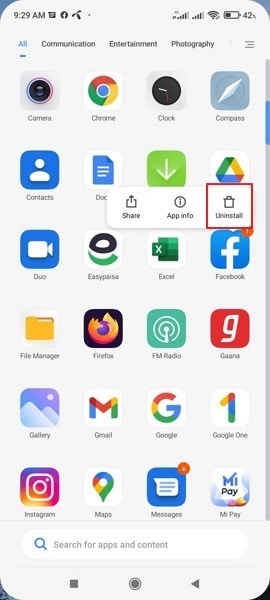
Paso 2: Después de esto, ve a "Play Store" y busca "Facebook" en el icono de búsqueda. En la búsqueda de la aplicación, pulsa sobre el botón "Instalar" para volver a instalarla en todo el dispositivo.

Para iPhone
Paso 1: Accede a la pantalla de inicio de tu iPhone y busca "Facebook" dentro de las aplicaciones. Mantén pulsado el icono de la aplicación para abrir un menú. Pulsa sobre "Eliminar App" y sigue a través del menú emergente que pide confirmación. Pulsa sobre "Eliminar App" para concluir.

Paso 2: Entra en la App Store y pulsa en el botón "Buscar" en la parte inferior de la ventana para encontrar Facebook. Cuando encuentres la aplicación, pulsa en el botón "Instalar" para reinstalarla en tu dispositivo.

Solución 6: Reinicia tu télefono
También puedes considerar reiniciar el dispositivo en estos casos. El problema puede conducir a problemas dentro del teléfono inteligente que daría lugar a dispositivos y operaciones con fallos. Para entender los sencillos pasos que implica esto, ve a través de los detalles que se proporcionan a continuación:
Para Android
Mantén pulsado el botón " Encendido" de tu Android para que se abra un menú en tu frontal. Ahora, pulsa sobre la opción "Reiniciar/rearrancar" para reiniciar/rearrancar tu dispositivo Android.

Para iPhone
Paso 1:Ve a los "Ajustes" de tu iPhone y pulsa sobre los ajustes "Generales". Procede a pulsar sobre el botón 'Apagar' desplazándote hacia abajo en la siguiente pantalla.

Paso 2: Mantén pulsado el botón "Encendido" para encender tu iPhone y reanudar sus sesiones.
Solución 7: Buscar en Facebook a través del navegador web
Cuestiones como las búsquedas en Facebook no pueden resolverse con resoluciones sencillas si el problema a través de la aplicación persiste. Sería mejor si consideraras buscar contenido a través de un navegador para facilitar las cosas. Puedes entender el proceso siguiendo los pasos que te proporcionamos a continuación:
Paso 1: Abre un navegador en tu dispositivo y escribe "site:facebook.com", siguiendo una palabra clave de búsqueda que desees encontrar en todo Facebook.
Paso 2: Los resultados se mostrarían en la pantalla que se puede desplazar hacia abajo para encontrar el resultado adecuado que quieras.

Parte 3: Preguntas frecuentes sobre las búsquedas en Facebook
Una vez que conoces las búsquedas en Facebook y los problemas que impiden a los usuarios realizar una búsqueda adecuada en la plataforma, es hora de averiguar algunas consultas esenciales relacionadas con las búsquedas en Facebook que son bastante comunes entre los usuarios.
1. ¿Qué debo hacer si no encuentro a alguien mediante una búsqueda en Facebook?
La cuestión de por qué no has podido encontrar a alguien mediante una búsqueda en Facebook obedece a muchas razones. Normalmente, puede deberse a alguna palabra clave de búsqueda incompleta o compleja que no te devuelva un resultado probable. Por otro lado, puede darse el caso de que tú o la persona a la que buscas te haya bloqueado en la plataforma. Esa persona puede tener activada la privacidad limitada que la mantiene alejada de la búsqueda en Facebook.
2. ¿Es posible que otras personas puedan buscar o ver cosas que publico en Facebook?
Esto depende en gran medida de a quién permitas ver esa publicación en concreto. Las personas con las que decidas compartir podrán buscar o ver todo lo que se publique en tu cuenta de Facebook.
3. Cómo borrar las búsquedas recientes de Facebook en tu dispositivo?
El proceso de borrar el historial de búsquedas recientes en Facebook es sencillo. Tienes que hacer clic en la barra de búsqueda para consultar las búsquedas recientes. Haz clic en el botón "Editar" que aparece en el menú y busca la opción de "Borrar búsquedas" a través de la sección "Historial de búsquedas".
4. ¿Podemos buscar menores en Facebook?
Sí, es posible buscar menores en Facebook. De forma similar a la búsqueda de adultos, es posible buscar menores; sin embargo, es posible que Facebook haya protegido su información para que no aparezca en público.
Conclusión
Este artículo ha sido bastante explicativo a la hora de proporcionar a los usuarios una guía sobre qué hacer cuando no pueden realizar búsquedas en Facebook. Para abordar el problema de que las búsquedas en Facebook no funcionan, el artículo ha proporcionado una visión general de las razones, resoluciones y preguntas relacionadas con el proceso.
















Paula Hernández
staff Editor